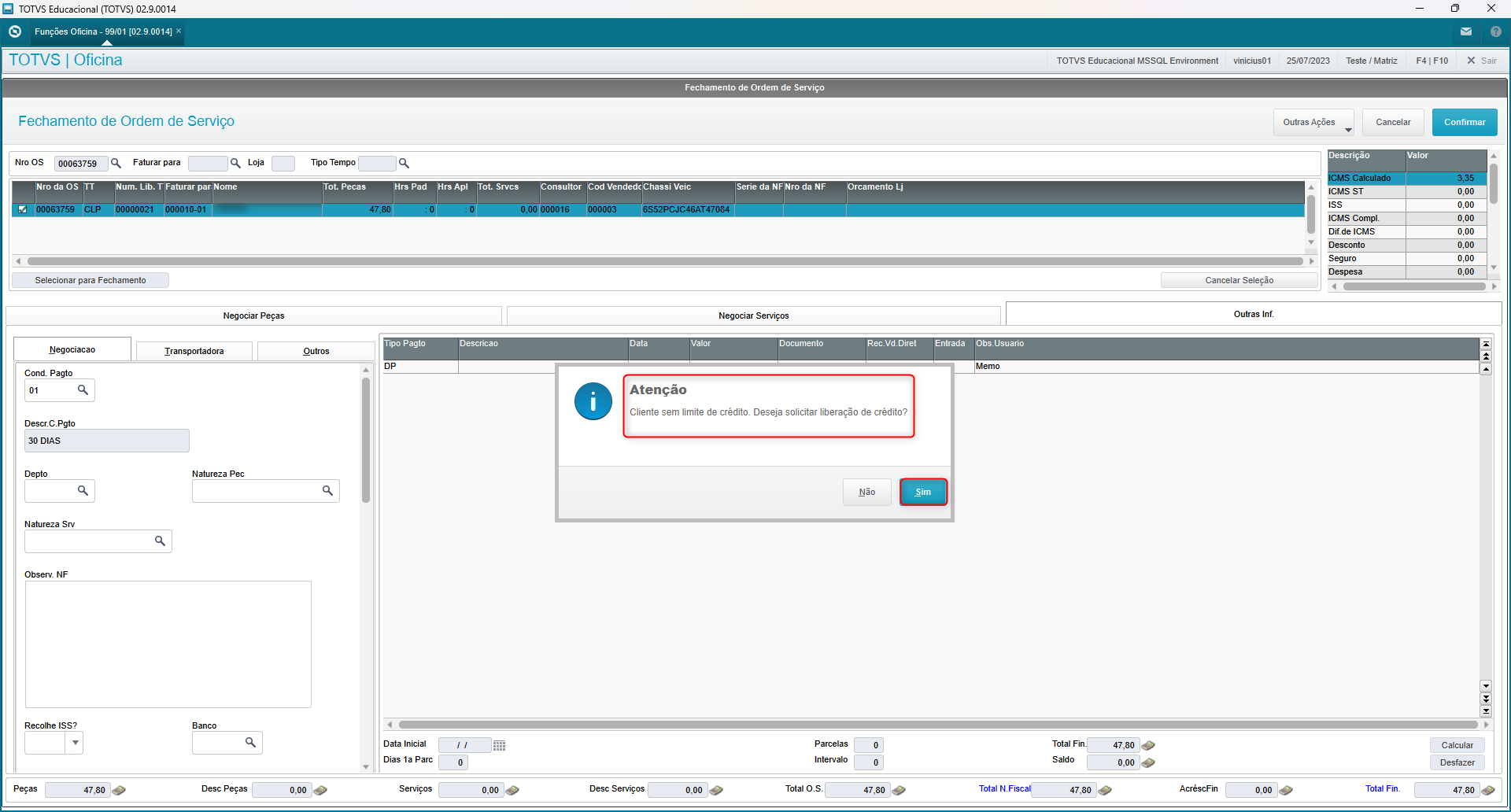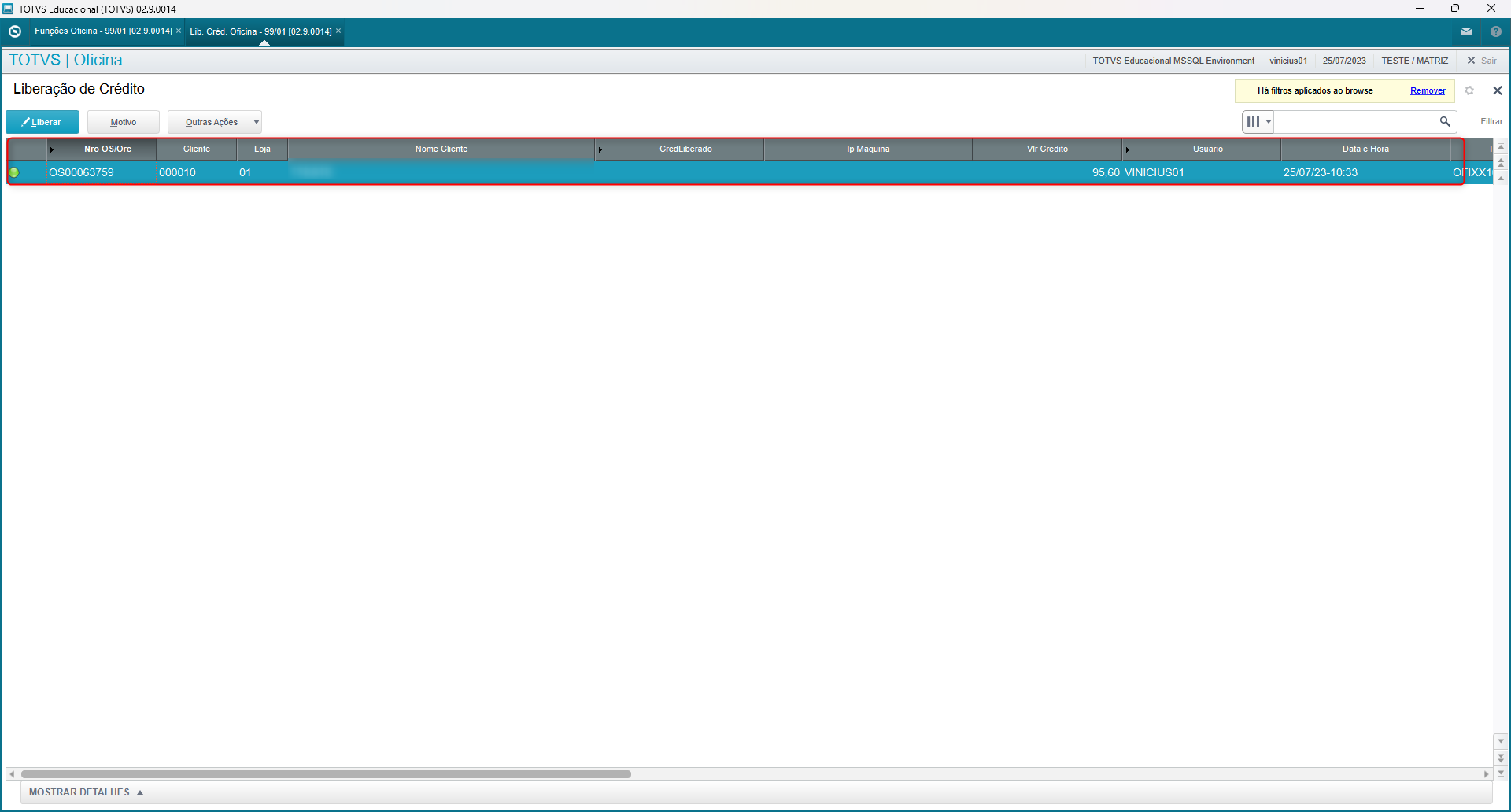01. DADOS GERAIS
| Produto: | | Solucoes_totvs_parceirosexptotvs |
|---|
| SolucaoParcsExpsTOTVS | TOTVS DMS |
|---|
|
|
|---|
| Linha de Produto: | |
|---|
| Segmento: | |
|---|
| Módulo: | TOTVS DMS (Linha Protheus) - Oficina (SIGAOFI) |
|---|
| Função: | Lib.Créd.Oficina (OFIXA019) |
|---|
| País: | Brasil |
|---|
| Ticket: | 17503878 |
|---|
| Requisito/Story/Issue (informe o requisito relacionado) : | DVARMIL-2295 |
|---|
02. SITUAÇÃO/REQUISITO
Ao realizar mais de uma Após realizar o cancelamento de um determinado "Tipo de Tempo" que já tenha sido feito uma solicitação de "Liberação de Crédito", e a seguir tenha sido realizado uma nova solicitação de "Liberação de Crédito" pela rotina Funções Oficina (OFIXA120), o sistema está realizando a duplicidade dos duplicando os registros na rotina Lib.Créd.Oficina (OFIXA019), sendo impossível de identificar qual registro deverá ser aprovado.
03. SOLUÇÃO
Alterado o processo de cancelamento de "Tipo de Tempo", para que ao realizar o cancelamento de um determinado "Tipo de Tempo" de uma "Ordem de Serviço" seja cancelado também (quando houver)solicitações de "Liberação de Crédito" geradas para o mesmo "Tipo de Tempo" que está sendo cancelado, assim não gerando duplicidade de registros na rotina Lib.Créd.Oficina (OFIXA019).
Procedimentos para utilização
| Totvs custom tabs box |
|---|
| tabs | Passo 01, Passo 02, Passo 03 |
|---|
| ids | passo1,passo2,passo3 |
|---|
|
| Totvs custom tabs box items |
|---|
| default | yes |
|---|
| referencia | passo1 |
|---|
| - Acessar a rotina de Funções Oficina(OFIXA120);
- A seguir na pasta "Abertura" selecione a opção "Abrir" , para realizar a abertura de uma "Ordem de Serviço";
- Na tela de "Abertura de OS-Manual", preencher os campos obrigatórios para abertura da "O.S"(EX:Chv Veiculo,Dt Entrega....), e clique no botão "Salvar";
- Após, posicionado na "Ordem de Serviço" criada nos passos anteriores, na pasta "Req.Peça" selecione a opção "Requisitar";
- Na tela de "Requisição de Peças", preencher os campos necessarios para a "Requisição" (EX: Tipo de Tempo, Codigo Item, Qtd Requisit....) e clique no botão "Salvar";
- A seguir, posicionado na "Ordem de Serviço" criada nos passos anteriores, na pasta "Liberação" selecione a opção "Liberar" para realizar a liberação do "Tipo de Tempo" da "O.S";
- Na tela de "Liberação de Ordens de Serviço", marque o "Tipo de Tempo" utilizado e clique no botão "Confirmar", após será apresentada uma tela para "Seleção de Peças/Serviços" para a liberação, marque o item atrelado a "O.S" e clique no botão "Confirmar";
- Após, posicionado na "Ordem de Serviço" dos passos anteriores, na pasta "Fechamento" selecione a opção "Fechar" ;
- Na tela de "Fechamento de Ordem de Serviço", marque a "Ordem de Serviço" dos passos anteriores e clique no botão "Selecionar para Fechamento" ;
- A seguir na aba de "Outras Inf.", preencher o campo "Cond.Pagto" com a condição de pagamento desejada e clique no botão "Confirmar";
- Após será apresentada uma mensagem para confirmar o faturamento, clique no botão "Sim" e logo a seguir será apresentada outra mensagem para "Desejar solicitação de liberação de credito" , confirme a solicitação clicando no "Sim".
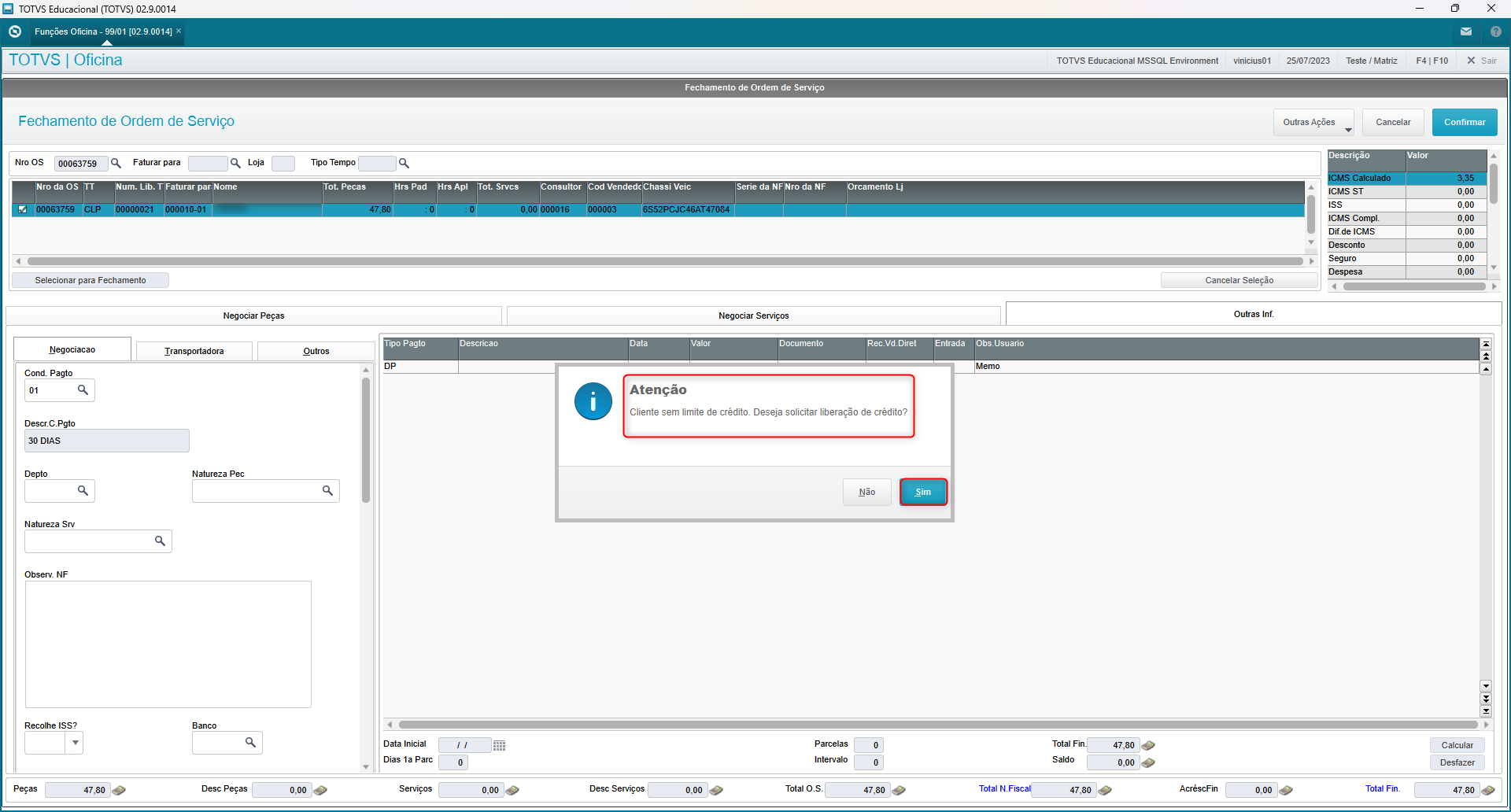
|
| Totvs custom tabs box items |
|---|
| default | no |
|---|
| referencia | passo2 |
|---|
| - Seguindo na rotina Funções Oficina(OFIXA120);
- Na pasta "Cancelamento", posicionado na "Ordem de Serviço" dos passos anteriores selecione a opção "Cancelar" ;
- Na tela de "Cancelamento da Ordem de Serviço", marque o "Tipo de Tempo" e clique no botão "Confirmar" ;
- A seguir será apresentado uma mensagem para "Confirmar o Cancelamento", clique no botão "Sim" para confirmar o cancelamento da O.S e finalize o "Cancelamento da O.S" clicando no botão "Confirmar" na tela de "Motivos: Cancelamento de Ordem de Serviço" ;
- Após, clique no botão "Cancelar" para retornar ao "Browse" da rotina;
- A seguir refaça somente uma vez o procedimento do "Passo 01", utilizando a mesma "Ordem de Serviço" a partir da "Requisição de Peças" e após siga os procedimentos do "Passo 03".
 Image Removed Image Removed Image Added Image Added
|
| Totvs custom tabs box items |
|---|
| default | no |
|---|
| referencia | passo3 |
|---|
| - Acessar a rotina de Lib.Créd.Oficina(OFIXA019);
- Repare que no "Browse" da rotina somente irá mostrar um resgitro relacionado a "Liberação de Crédito" da "Ordem de Serviço" dos passos anteriores.
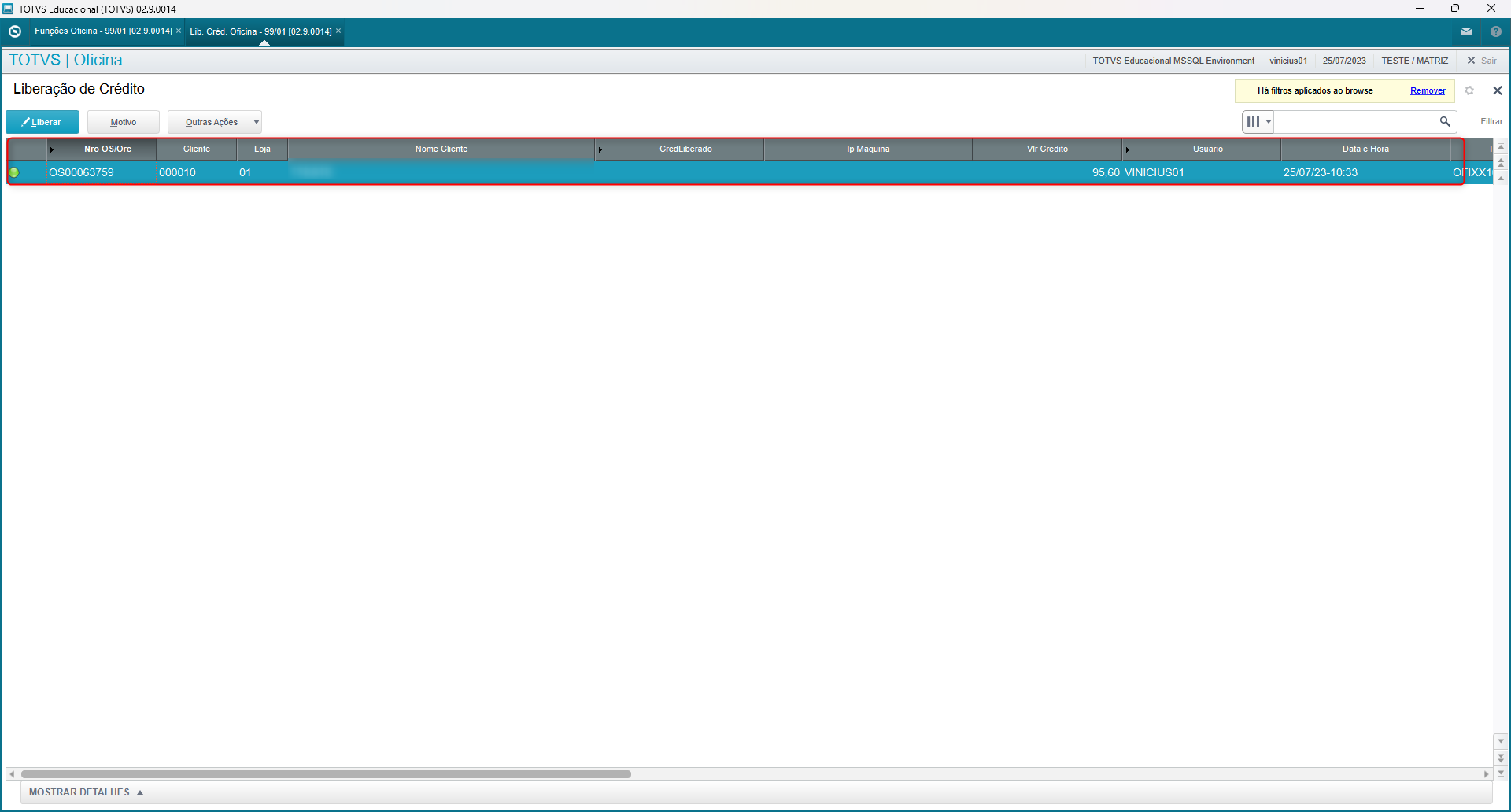
|
|
04. DEMAIS INFORMAÇÕES
05. ASSUNTOS RELACIONADOS
...